Настройки UEFI ноутбука (в картинках): расшифровка основных параметров


Доброго времени суток всем!
В последние несколько лет вместо всем привычного BIOS на компьютерах и ноутбуках стал появляться UEFI (если кратко, то для обычного пользователя отличий не так уж и много: появилась возможность управлять мышкой, графический интерфейс, поддержка дисков более 2 ТБ, ну и возникшая необходимость подготовки установочной флешки особым образом).
Несмотря на то, что BIOS и UEFI вроде бы схожи, но многие пользователи (впервые сталкиваясь с ними) – попадают в замешательство. Да и я в своих статьях нередко оперирую различными параметрами и настойками из UEFI, и появление подобной заметки выглядит вполне логично (будет куда привести ссылку, где можно уточнить, что значит тот или иной параметр).
Примечание: фото и скрины в статье настроек UEFI приведены с ноутбука Asus (линейка ZenBook). Основные разделы и параметры в большинстве устройств будут идентичными (хотя, конечно, могут быть и отличия: дать универсальный вариант просто нереально).
*
Содержание статьи
Основные разделы и настройки
(на примере ноутбуков Asus)
Как войти в UEFI
Да в общем-то также, как и в BIOS – есть несколько способов. Приведу кратко их ниже.
Самый распространенный вариант – это нажать спец. клавишу (на Asus это обычно F2 или Esc) для входа сразу же после включения устройства. Причем, желательно нажимать ее несколько раз и до, и во время появления логотипа – до того момента, пока не появится первое окно UEFI (как оно выглядит –представлено чуть ниже в статье).
Нажимайте несколько раз кнопку входа в BIOS (F2/Esc) до появления логотипа (и во время его отображения)
Инструкция!
Как войти в BIOS (UEFI) на компьютере или ноутбуке [инструкция] – https:///kak-voyti-v-bios.html
Если у вас установлена ОС Windows 8/10 (и с ней все в порядке, т.е. она загружается)
В этом случае можно войти в вообще UEFI без каких-либо "поисков" клавиш. Например, в Windows 10 достаточно открыть параметры системы (сочетание Win+i) и перейти в раздел "Обновление и безопасность": далее перезагрузить компьютер с использованием особых вариантов загрузки (см. скрин ниже).
Обновление и безопасность – восстановление – особые варианты загрузки / Windows 10
После чего компьютер будет перезагружен и появится спец. меню: в нем нужно открыть раздел "Дополнительные параметры" и запустить режим "Параметры встроенного ПО UEFI". Далее у вас откроются настройки UEFI, все вроде бы просто...
Параметры встроенного ПО
В помощь!
Инструкция: как войти в UEFI (BIOS) из интерфейса Windows 8, 10 (без использования спец. клавиш F2, Del и др.) – https:///kak-voyti-v-bios-iz-windows.html
Кнопки управления
Как и в BIOS в UEFI также для справки приведены все клавиши управления (обычно справа). Также не могу не отметить, что в UEFI параметры можно менять с помощью мышки (чего раньше и представить было нельзя ✌).
Hot Keys - горячие клавиши (подсказка в UEFI)
Основные клавиши управления:
- Стрелочки (→, ←): выбрать раздел настроек;
- Стрелочки (↓, ↑): выбрать определенный параметр (в открытом разделе);
- Enter: установить (зафиксировать) текущую настройку;
- "+" и "-" (нажимать без кавычек): изменить опцию (например, что-то прибавить/убавить);
- F1: помощь/справочное меню;
- F7: вход/выход из расширенного меню;
- F9: загрузить дефолтные настройки (т.е. отменить/сбросить все параметры на заводские предустановки);
- F10: сохранить все введенные настройки;
- Esc: выход из меню/раздела (или UEFI).
Разделы в UEFI (вкладки)
Основное окно
Появляется сразу же после того, как вы заходите в UEFI. В нем представлено достаточно много полезной информации:
- модель процессора;
- объем оперативной памяти;
- модель видеокарты;
- серийный номер устройства;
- подключенные накопители (жесткие диски, SSD и пр.);
- приоритет загрузки;
- температура ЦП, режим работы кулера и пр.
Asus UEFI (BIOS Utility - Ez Mode) - главное окно
Обратите внимание на нижнюю часть окна (там все самое интересное 😉):
- сброс настроек в дефолтные (также это можно сделать, если нажать на клавишу F9);
- вызов загрузочного меню (F8);
- расширенные настройки (F7).
Boot Menu (загрузочное меню)
Boot Menu необходимо для того, чтобы просмотреть все загрузочные накопители (флешки, диски и пр.), подключенные к устройству. По сути говоря, это список устройств, из которых можно выбрать одно из них, и произвести загрузку. Например, часто бывает необходимо загрузиться с установочной флешки, чтобы инсталлировать ОС Windows.
Для вызова Boot Menu – достаточно нажать по клавише F8 (или кликнуть мышкой по данному меню).
Просмотр загрузочного меню
Примечание: также Boot Menu можно вызвать при загрузке ноутбука, использовав спец. клавишу (для Asus эта клавиша Esc, нажимать нужно сразу же после включения устройства).
Main (базовые)
Основная (или базовая) вкладка UEFI, когда вы заходите в расширенные настройки. Из нее вы можете узнать:
- производителя и версию BIOS/UEFI (BIOS Vendor, Version);
- модель процессора (Intel Core i5-7200U);
- объем оперативной памяти (Total Memory);
- серийный номер устройства (Serial Number);
- текущую дату и время (System Date, System Time).
Вкладка Main (основная)
Advanced (расширенные)
Один из главных разделов для задания множества архи-нужных параметров. Перечислю основные из них:
- Internal Pointing Device – включение/выключение тачпада (Enabled – это включено; Disabled – выключено);
- Wake On Lid Open – опция, которая отвечает за включение ноутбука при открытии крышки (если вы ее переведете в Disabled – то после открытия крышки, ноутбук не включится);
- Intel Virtualization Technology – аппаратная виртуализация (позволяет ускорить работу устройства при работе с виртуальными машинами. Большинству пользователей опция ничего не дает – производительности в обычной работе она не добавляет!);
- Intel AES-NI – опция, ускоряющая кодирование/декодирование защищенных данных (например, если вы используете BitLocker, то включив эту опцию – скорость расшифровки будет на ~20% выше*);
- VT-d – технология виртуализации ввода/вывода (большинству опция просто не нужна);
- Asus Ez Flash Utility – вкладка используется для обновления версии UEFI (для опытных пользователей!);
- Smart Settings – обеспечивает контроль за состоянием диска (S.M.A.R.T). Если диск начнет "сыпаться" – то при включении и загрузке устройства, вы увидите ошибку о том, что пора делать бэкап (крайне не рекомендуется к отключению!);
- Network Stack Configuration – возможность загрузки устройства с помощью сети. Если устройство не используется как сервер - следует отключить (в общем-то, бесполезная опция для большинства);
- USB Configuration – настройка работы USB;
- Graphics Cunfiguration – настройка графики (режим работы видеокарты*);
- Sata Cunfiguration – настройка работы контроллера SATA/IDE*.
Advanced - расширенные настройки
Что касается режима работы видеокарт (вкладка Graphics Cunfiguration):
- можно отключить дискретный видеоадаптер (т.е. чтобы ноутбук всегда использовал только встроенную карту). Делают так в тех случаях, когда дискретная карта пришла в негодность (или начала вести себя не стабильно), либо когда хотят продлить время работы устройства от аккумулятора;
- DVMT Pre-Allocated – технология динамической видеопамяти. В разных устройствах можно выделить разное значение: 32 МБ, 64 МБ, 128 МБ и пр. Существенное влияние на производительность не оказывает...
Настройки графики
Вкладка Sata Cunfiguration позволяет изменить режим работы жесткого диска ACHI/IDE. Например, при установке ОС Windows может так стать, что она не "увидит" жесткий диск (т.к. в ее арсенале нет ACHI драйверов (обычно, бывает со старыми ОС)). Переключив же режим в IDE - можно установить систему и разобраться с драйверами после...
SATA Configuration - настройка режима работы диска
Boot (загрузка)
Этот раздел, как следует из названия, отвечает за загрузку устройства: здесь можно указать, с какого носителя загружаться, использовать ли режим поддержки старых ОС и пр. При установке ОС Windows – изменять настройки требуется как раз здесь!
Об основных параметрах этого раздела (см. скрин ниже):
- CSM Support – поддержка загрузки старых ОС (на текущий момент это Windows 7 и ниже...);
- Launch PXE OpROM policy – при помощи это "штуки" можно загрузить Windows по сети (т.е. не нужно использовать ни флешку, ни диск, ни CD-Rom). Большинству эта опция не нужна, включать не рекомендуется (есть риск, что будете наблюдать черный экран в ожидании загрузки ОС...);
- Boot Option (1, 2, 3) – это приоритет загрузки: т.е. компьютер сначала попытается загрузиться с накопителя #1 – если на нем нет загрузочных записей, перейдет к накопителю #2 и т.д. Как только загрузочный носитель будет найден – ноутбук загрузиться с него, а все остальные носители проверены не будут!
- Hard Drive BBS Priorities – параметр, отвечающий за приоритет загрузки с HDD-дисков (обычно, его не трогают, оставляя по умолчанию);
- CD/DVD ROM Drive BBS Priorities – аналогично предыдущему пункту;
- Add New Boot Option – добавить новое загрузочное устройство (если ваша флешка не отображается в списке загрузочных устройств - используйте эту возможность);
- Delete Boot Option – удалить устройство (строку/опцию с загрузочным устройством).
Раздел Boot - настройка загрузки
Security (безопасность)
Этот раздел отвечает за безопасность устройства: можно установить пароли администратора, блокирующие изменение настроек BIOS; можно отключить режим защищенной загрузки (пресловутый Secure Boot – требуется для установки старых ОС), и пр.
Перечислю основные опции:
- Administrator, user password – пароли администратора и пользователя (обычно, при их одновременной установке – пароль нужно будет вводить не только для изменения настроек BIOS/UEFI, но и для включения ноутбука). Если вы беспокоитесь о безопасности данных на HDD - то на мой скромный взгляд, особой безопасности они не предоставляют, т.к., вынув ваш диск из ноутбука, его можно прочитать на любом др. ПК;
- I/O Interface Security – блокировка/разблокировка различных интерфейсов (например, можно заблокировать работу USB или LAN);
- Secure Boot – режим защищенной загрузки (поддерживается только новыми ОС Windows 8, 10). Предназначен для защиты вашего устройства от загрузочных вирусов.
Security - вкладка настроек безопасности
Save & Exit (сохранить и выйти)
Раздел для сохранения и сброса настроек. В принципе, в него можно и не заходить, если оперировать кнопками F10 (это сохранение измененных параметров) и Esc (это выход из раздела/вкладки).
Тем не менее, приведу ниже основные опции:
- Save Changes and Exit – сохранить все введенные изменения и выйти (после этого устройство будет перезагружено);
- Discard Changes and Exit – отказаться от всех изменений и выйти (ни один измененный параметр не будет сохранен);
- Save Changes – сохранить параметры, не выходя из BIOS/UEFI;
- Discard Changes – отменить все измененные параметры;
- Restore Defaults – сбросить все настройки в дефолтные (заводские предустановки).
Сохранение и выход (Save and Exit)
*
На этом пока всё. Всего доброго!
👣
 Инструкция по автоматическому поиску и удалению дубликатов (повторяющихся строк) в программе Microsoft Excel (входит в пакет MS Office)....
Инструкция по автоматическому поиску и удалению дубликатов (повторяющихся строк) в программе Microsoft Excel (входит в пакет MS Office)....
19 05 2024 8:38:11
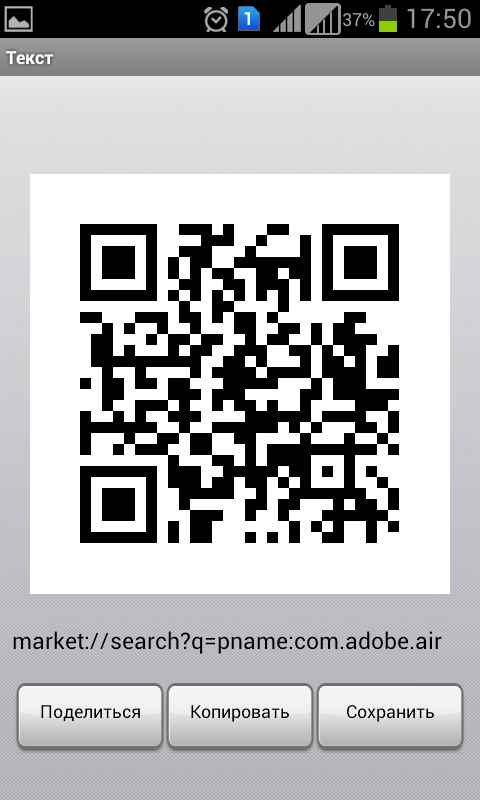 Справочная статья по работе со штрих-кодами на Андроид. Из статьи вы узнаете, что это такое, как создать этот QR-код, и как прочитать его. Кроме этого, предложен вариант, как можно быстро выполнить оплату по QR-коду с мобильного телефона....
Справочная статья по работе со штрих-кодами на Андроид. Из статьи вы узнаете, что это такое, как создать этот QR-код, и как прочитать его. Кроме этого, предложен вариант, как можно быстро выполнить оплату по QR-коду с мобильного телефона....
18 05 2024 19:55:52
 Статья представляет собой инструкцию, в которой по шагам рассказано, как скачать музыку из сети ВКонтакте. Все способы на 100% рабочие (проверены неоднократно)!...
Статья представляет собой инструкцию, в которой по шагам рассказано, как скачать музыку из сети ВКонтакте. Все способы на 100% рабочие (проверены неоднократно)!...
17 05 2024 13:43:31
 Статья поможет разобраться в причинах невидимости дисков и устранить проблему. Разобраны как программные причины, так и аппаратные из-за которых DVD-привод не читает диски....
Статья поможет разобраться в причинах невидимости дисков и устранить проблему. Разобраны как программные причины, так и аппаратные из-за которых DVD-привод не читает диски....
16 05 2024 13:38:33
 Если вы не можете зайти в BIOS (UEFI) - ознакомьтесь с причинами, описанными в этой заметке. В большинстве случаев, их можно устранить своими силами!...
Если вы не можете зайти в BIOS (UEFI) - ознакомьтесь с причинами, описанными в этой заметке. В большинстве случаев, их можно устранить своими силами!...
15 05 2024 17:26:33
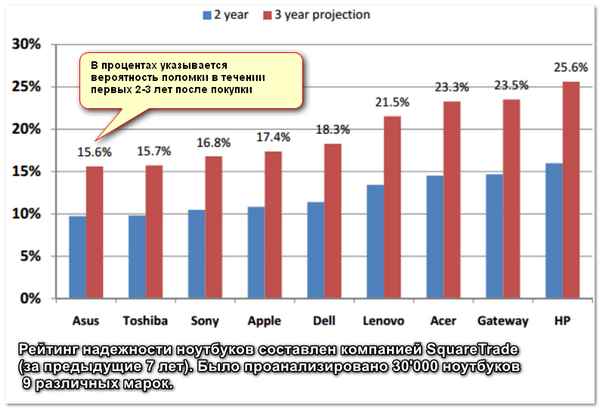 Если вы не знаете, как выбрать надежный ноутбук и какой марки (Dell, Asus, HP, Lenovo или другой) - то в этой статье указаны критерии, которые помогут с нелегким выбором! Также в статье приведен рейтинг надежности ноутбуков от разных производителей....
Если вы не знаете, как выбрать надежный ноутбук и какой марки (Dell, Asus, HP, Lenovo или другой) - то в этой статье указаны критерии, которые помогут с нелегким выбором! Также в статье приведен рейтинг надежности ноутбуков от разных производителей....
14 05 2024 21:11:38
 Статья расскажет, на что нужно обратить внимание при ремонте техники (компьютеров, ноутбуков и пр.), чтобы не быть обманутым и не попасться на удочку мошенникам....
Статья расскажет, на что нужно обратить внимание при ремонте техники (компьютеров, ноутбуков и пр.), чтобы не быть обманутым и не попасться на удочку мошенникам....
13 05 2024 21:39:47
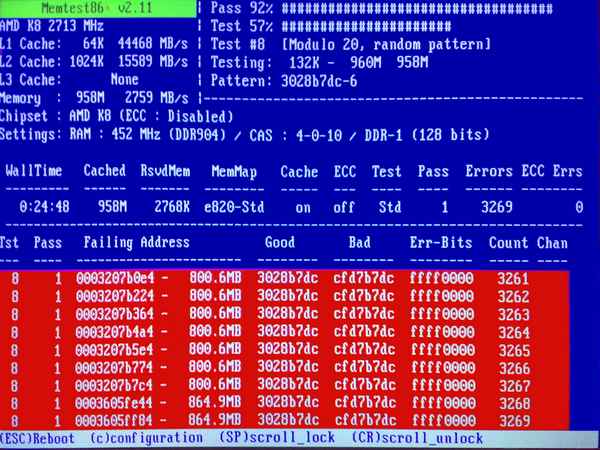 Из статьи вы узнаете как выполнить тест ОЗУ (RAM) на ошибки. Проверку можно выполнить как с помощью встроенного средства в Windows, так и сторонней утилиты (Memtest 86+)....
Из статьи вы узнаете как выполнить тест ОЗУ (RAM) на ошибки. Проверку можно выполнить как с помощью встроенного средства в Windows, так и сторонней утилиты (Memtest 86+)....
12 05 2024 15:35:14
![Лучшая утилита для автоматического обновления драйверов [Driver Booster 6] Лучшая утилита для автоматического обновления драйверов [Driver Booster 6]](/lifehacks-raw/img/14175.php.jpg) Обзор одной из лучших утилит для автоматического обновления драйверов: от вас требуется нажать всего 1 кнопку! Работает в ОС Windows XP, 7, 8 ,10 (32/64 бит)....
Обзор одной из лучших утилит для автоматического обновления драйверов: от вас требуется нажать всего 1 кнопку! Работает в ОС Windows XP, 7, 8 ,10 (32/64 бит)....
11 05 2024 6:13:15
 Несколько способов, как можно узнать модель и серию телевизора....
Несколько способов, как можно узнать модель и серию телевизора....
10 05 2024 23:42:13
![Ускоритель работы Windows 10 - обзор одной из лучших утилит [Advanced SystemCare 12] Ускоритель работы Windows 10 - обзор одной из лучших утилит [Advanced SystemCare 12]](/lifehacks-raw/img/15351.php.jpg) В статье представлена одна из лучших утилит для оптимизации и очистки ОС Windows (7, 8, 10), своего рода ускоритель работы системы. Благодаря ее работе, вы сможете существенно повысить производительность своего ПК/ноутбука....
В статье представлена одна из лучших утилит для оптимизации и очистки ОС Windows (7, 8, 10), своего рода ускоритель работы системы. Благодаря ее работе, вы сможете существенно повысить производительность своего ПК/ноутбука....
09 05 2024 17:55:30
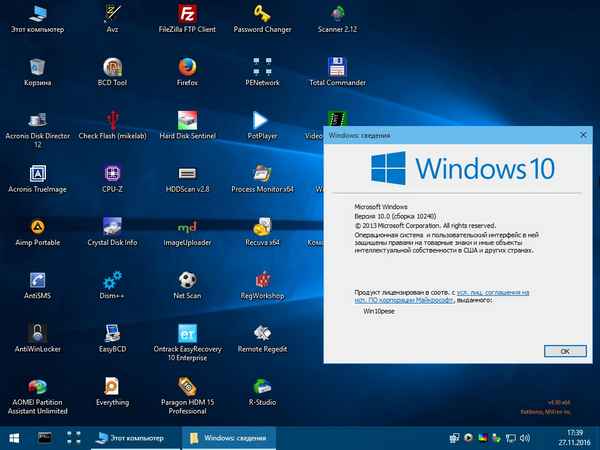 В статье представлена моя коллекция лучших бесплатных программ на русском для ОС Windows 10, 8, 7. Этот набор софта пригодится на каждый день, заменив собой многие платные аналоги....
В статье представлена моя коллекция лучших бесплатных программ на русском для ОС Windows 10, 8, 7. Этот набор софта пригодится на каждый день, заменив собой многие платные аналоги....
08 05 2024 9:43:57
![Как подключить ноутбук к телевизору [по HDMI] Как подключить ноутбук к телевизору [по HDMI]](/lifehacks-raw/img/11223.php.jpg) Пошаговая инструкция по подключению ноутбука к телевизору через HDMI кабель. Также указаны причины из-за которых изображение может не "идти" на экран ТВ....
Пошаговая инструкция по подключению ноутбука к телевизору через HDMI кабель. Также указаны причины из-за которых изображение может не "идти" на экран ТВ....
07 05 2024 14:13:40
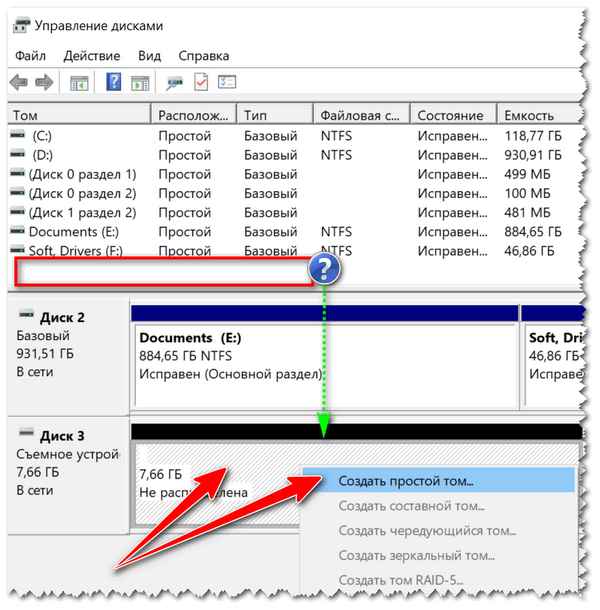 Инструкция по созданию нескольких разделов на флешке (или внешнем жестком диске) с разными файловыми системами: FAT, FAT32, NTFS....
Инструкция по созданию нескольких разделов на флешке (или внешнем жестком диске) с разными файловыми системами: FAT, FAT32, NTFS....
06 05 2024 14:22:30
 На самом деле так, обычно и бывает ...
На самом деле так, обычно и бывает ...
05 05 2024 7:46:19
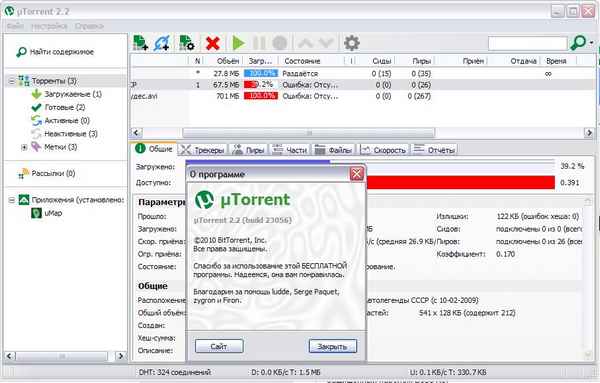 В статье приводятся лучшие программы аналоги uTorrent. Выбрав одну из них, вы легко и просто сможете скачивать торренты, как и раньше ☺ (для Windows!)....
В статье приводятся лучшие программы аналоги uTorrent. Выбрав одну из них, вы легко и просто сможете скачивать торренты, как и раньше ☺ (для Windows!)....
04 05 2024 9:43:45
 Если у вас на телефоне стало не хватать памяти (например, при установке приложений вылетает ошибка о том, что нет места) - то советы в этой статье помогут вам решить сию проблему....
Если у вас на телефоне стало не хватать памяти (например, при установке приложений вылетает ошибка о том, что нет места) - то советы в этой статье помогут вам решить сию проблему....
03 05 2024 23:43:12
![Чем забит мой жесткий диск (или куда пропало свободное место на HDD) [Анализ диска] Чем забит мой жесткий диск (или куда пропало свободное место на HDD) [Анализ диска]](/lifehacks-raw/img/15484.php.jpg) Если у вас закончилось свободное место на жестком диске, и вы не знаете, чем он забит - рекомендую ознакомиться с этой инструкцией. Она поможет быстро проанализировать занятое место на диске, и найти все "скрытые" файлы/папки....
Если у вас закончилось свободное место на жестком диске, и вы не знаете, чем он забит - рекомендую ознакомиться с этой инструкцией. Она поможет быстро проанализировать занятое место на диске, и найти все "скрытые" файлы/папки....
02 05 2024 22:48:57
![Ошибка 0xc0000022 при запуске игр, программ [решение] Ошибка 0xc0000022 при запуске игр, программ [решение]](/lifehacks-raw/img/21200.php.jpg) Инструкция по решению ошибки 0xc0000022 (возникает, обычно, при запуске программ и игр)....
Инструкция по решению ошибки 0xc0000022 (возникает, обычно, при запуске программ и игр)....
01 05 2024 12:29:37
Если вы хотите найти человека по его фото - можете воспользоваться способами, приведенными в этой статье. Порой, удавалось найти даже тех людей, фотографии которых попали в объектив камеры случайно!...
30 04 2024 10:25:36
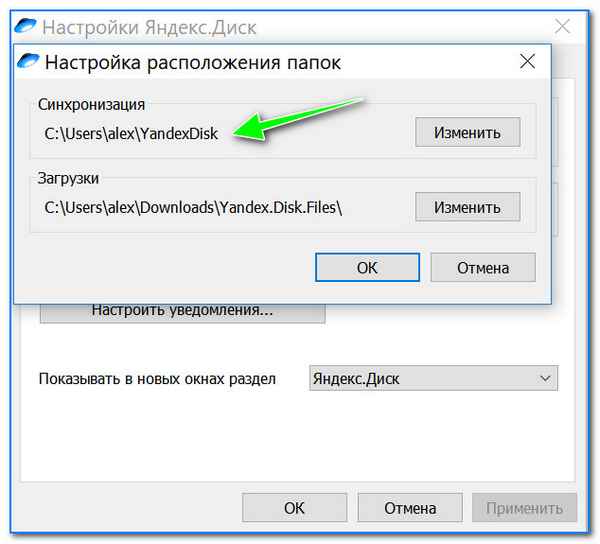 Из этой статьи вы узнаете, как завести свой облачный Яндекс диск, как им пользоваться: загружать и передавать фото, файлы, как сделать резервную копию документов....
Из этой статьи вы узнаете, как завести свой облачный Яндекс диск, как им пользоваться: загружать и передавать фото, файлы, как сделать резервную копию документов....
29 04 2024 17:59:45
 В статье приведено несколько способов, как можно увеличить громкость на Андроиде (особенно пригодится тем, у кого не телефоне слишком тихий звук, и он часто пропускает вызовы др. абонентов)....
В статье приведено несколько способов, как можно увеличить громкость на Андроиде (особенно пригодится тем, у кого не телефоне слишком тихий звук, и он часто пропускает вызовы др. абонентов)....
28 04 2024 21:36:48
![После переустановки Windows не работает интернет [Решение проблемы] После переустановки Windows не работает интернет [Решение проблемы]](/lifehacks-raw/img/12231.php.jpg) Из статьи вы узнаете, что нужно делать, если у вас перестал работать интернет после установки ОС Windows (кстати, проблема не такая уж и редкая, даже для Windows 10)....
Из статьи вы узнаете, что нужно делать, если у вас перестал работать интернет после установки ОС Windows (кстати, проблема не такая уж и редкая, даже для Windows 10)....
27 04 2024 12:24:53
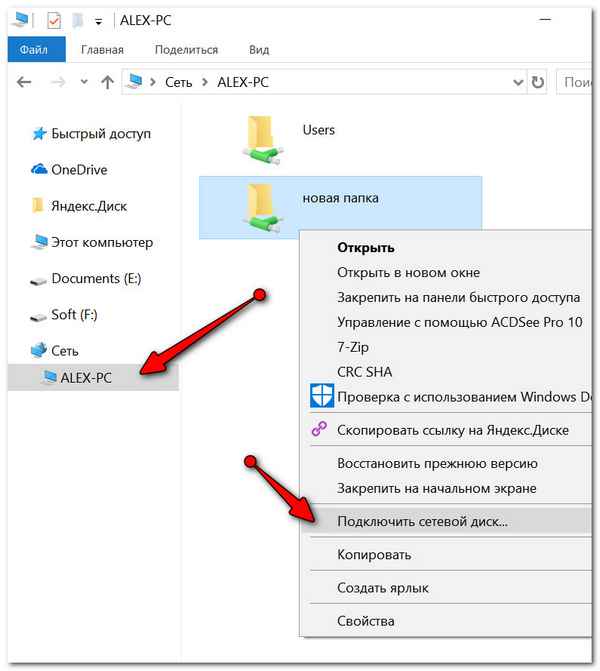 Инструкция по созданию общей папки для передачи файлов между ноутбуком и ПК, подключенными к Wi-Fi роутеру (маршрутизатору): ноутбук по Wi-Fi, ПК по сетевому кабелю....
Инструкция по созданию общей папки для передачи файлов между ноутбуком и ПК, подключенными к Wi-Fi роутеру (маршрутизатору): ноутбук по Wi-Fi, ПК по сетевому кабелю....
26 04 2024 16:28:43
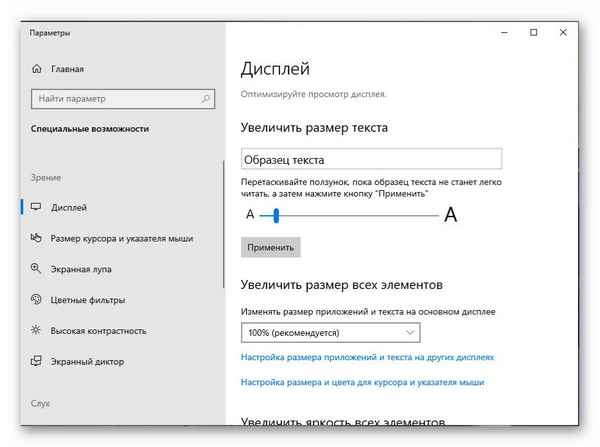 Из статьи вы узнаете, как можно легко и быстро изменить размер шрифта в ОС Windows 10 (например, если шрифт слишком мелкий и его трудно читать)....
Из статьи вы узнаете, как можно легко и быстро изменить размер шрифта в ОС Windows 10 (например, если шрифт слишком мелкий и его трудно читать)....
25 04 2024 4:11:53
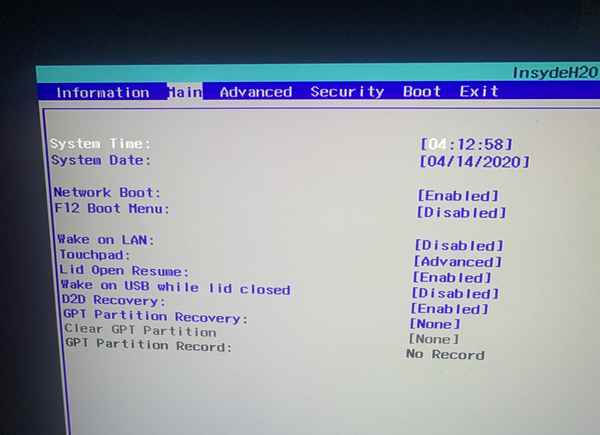 Статья-инструкция по решению невидимости флешки BIOS'ом. В статье указаны основные причины, почему БИОС может не видеть ваш носитель....
Статья-инструкция по решению невидимости флешки BIOS'ом. В статье указаны основные причины, почему БИОС может не видеть ваш носитель....
24 04 2024 11:56:20
 В статье приведены лучшие онлайн-сервисы для рисования. Теперь каждый любитель творчества может творить шедевры не закрывая свой браузер!...
В статье приведены лучшие онлайн-сервисы для рисования. Теперь каждый любитель творчества может творить шедевры не закрывая свой браузер!...
23 04 2024 7:55:41
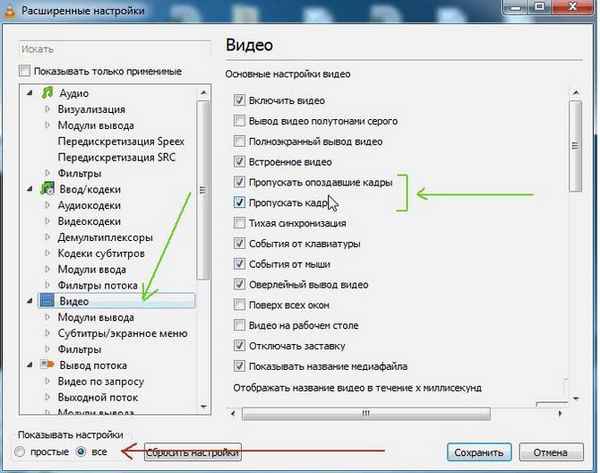 В статье приведено несколько способов, как можно уменьшить тормоза (стоп-кадры, заикания и пр.) при воспроизвести видео на компьютере (актуально для ОС Windows)....
В статье приведено несколько способов, как можно уменьшить тормоза (стоп-кадры, заикания и пр.) при воспроизвести видео на компьютере (актуально для ОС Windows)....
22 04 2024 6:28:53
 В статье представлены одни из самых лучших браузеров 2019 года. Из этого топ-10 вы всегда сможете подобрать себе браузер под свои нужны. Статья актуальна для пользователей Windows....
В статье представлены одни из самых лучших браузеров 2019 года. Из этого топ-10 вы всегда сможете подобрать себе браузер под свои нужны. Статья актуальна для пользователей Windows....
21 04 2024 2:38:23
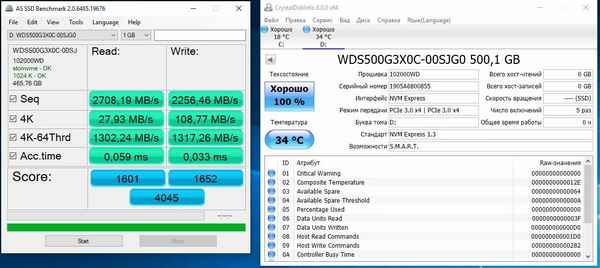 В статье приведено несколько моментов на которые стоит обратить внимание тем, у кого низкая скорость чтения/записи SSD накопителя....
В статье приведено несколько моментов на которые стоит обратить внимание тем, у кого низкая скорость чтения/записи SSD накопителя....
20 04 2024 18:54:31
 Ищите удобный и бесплатный архиватор - аналог WinRAR? Который поддерживает все самые популярные форматы архивов: RAR, ZIP, 7Z, CAB и пр.? Предлагаю ознакомиться с этим обзором, и сможете выбрать лучшую замену для себя!...
Ищите удобный и бесплатный архиватор - аналог WinRAR? Который поддерживает все самые популярные форматы архивов: RAR, ZIP, 7Z, CAB и пр.? Предлагаю ознакомиться с этим обзором, и сможете выбрать лучшую замену для себя!...
19 04 2024 11:57:23
 Если ваш телефон не заряжается и вы не знаете что делать - рекомендую ознакомиться с этой инструкцией. Выполнив предложенные рекомендации по шагам, вы сможете восстановить работу устройства!...
Если ваш телефон не заряжается и вы не знаете что делать - рекомендую ознакомиться с этой инструкцией. Выполнив предложенные рекомендации по шагам, вы сможете восстановить работу устройства!...
18 04 2024 21:55:36
 Если вас замучила ошибка " Недостаточно места на диске" (появляется в трее рядом с часами, когда на диске остается мало места), можно поступить следующим образом......
Если вас замучила ошибка " Недостаточно места на диске" (появляется в трее рядом с часами, когда на диске остается мало места), можно поступить следующим образом......
17 04 2024 14:43:38
 Для выполнения определенных задач (запуск старых игр, ПО и пр) очень часто на компьютере требуется 2 разных Windows: XP и 7, или 7 и 10. О том, как можно решить сию задачу, рассказано в материале этой статьи....
Для выполнения определенных задач (запуск старых игр, ПО и пр) очень часто на компьютере требуется 2 разных Windows: XP и 7, или 7 и 10. О том, как можно решить сию задачу, рассказано в материале этой статьи....
16 04 2024 13:41:20
![Пропал значок Bluetooth на ноутбуке: как его добавить в трей рядом с часами [инструкция] Пропал значок Bluetooth на ноутбуке: как его добавить в трей рядом с часами [инструкция]](/lifehacks-raw/img/17137.php.jpg) Из статьи вы узнаете почему пропал значок Bluetooth на ноутбуке и как его снова включить, чтобы он появился в трее: в правом нижнем углу экрана (рядом с часами)....
Из статьи вы узнаете почему пропал значок Bluetooth на ноутбуке и как его снова включить, чтобы он появился в трее: в правом нижнем углу экрана (рядом с часами)....
15 04 2024 14:30:50
 Из этой статьи Вы узнаете, как найти принтер в локальной сети, а затем добавить и подключить его в Windows, чтобы можно было распечатывать документы на прямую!...
Из этой статьи Вы узнаете, как найти принтер в локальной сети, а затем добавить и подключить его в Windows, чтобы можно было распечатывать документы на прямую!...
14 04 2024 13:38:33
 В статье приведено несколько способов, как можно открыть диспетчер устройств (есть как универсальные варианты, так и специальные для Windows 10). Пригодится всем, кто не знает или у кого не получается открыть данный диспетчер....
В статье приведено несколько способов, как можно открыть диспетчер устройств (есть как универсальные варианты, так и специальные для Windows 10). Пригодится всем, кто не знает или у кого не получается открыть данный диспетчер....
13 04 2024 15:46:51
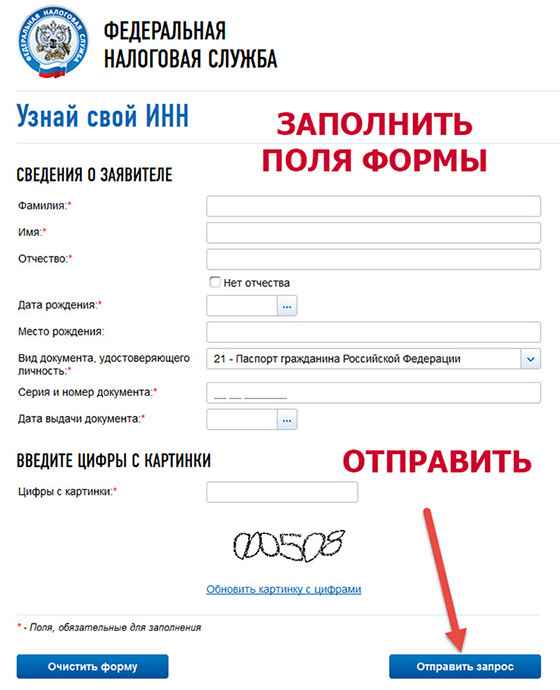 Справочная статья о том, как узнать свой ИНН и как его получить. Информация в статье рассчитана на обычных физических лиц. Все что потребуется - это ваши персональные данные из паспорта....
Справочная статья о том, как узнать свой ИНН и как его получить. Информация в статье рассчитана на обычных физических лиц. Все что потребуется - это ваши персональные данные из паспорта....
12 04 2024 20:29:50
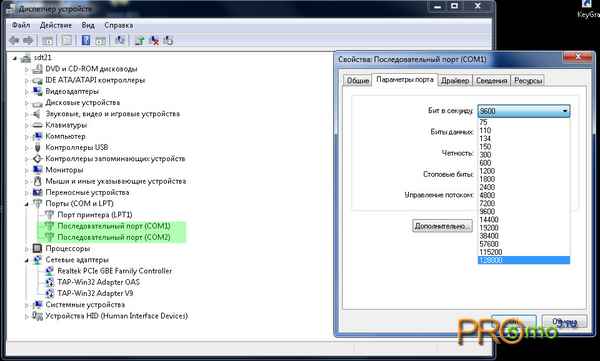 Инструкция по ускорению Интернета на вашем компьютере. В статье приведены способы, которые помогут разгрузить и оптимизировать ваше Интернет-соединение....
Инструкция по ускорению Интернета на вашем компьютере. В статье приведены способы, которые помогут разгрузить и оптимизировать ваше Интернет-соединение....
11 04 2024 9:27:34
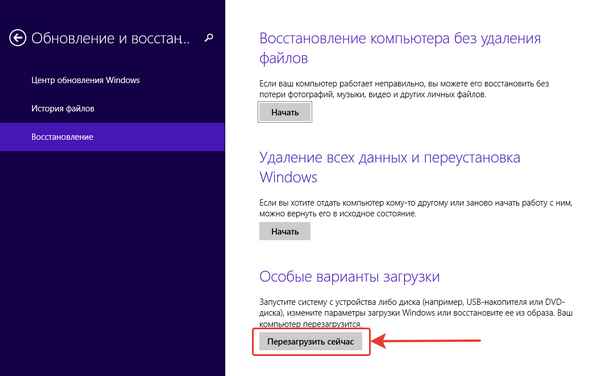 В статье изложены способы восстановления данных с жесткого диска для тех случаев, когда не загружается Windows. Материал ориентирован на начинающих пользователей....
В статье изложены способы восстановления данных с жесткого диска для тех случаев, когда не загружается Windows. Материал ориентирован на начинающих пользователей....
10 04 2024 22:54:39
![Windows обнаружила неполадки жесткого диска [что делать?] Windows обнаружила неполадки жесткого диска [что делать?]](/lifehacks-raw/img/15143.php.jpg) В этой статье рассказано, что делать, если перед вами появилось окно с ошибкой "Windows обнаружила неполадки жесткого диска". Рассмотрены разные причины и их решение (приведены скриншоты)....
В этой статье рассказано, что делать, если перед вами появилось окно с ошибкой "Windows обнаружила неполадки жесткого диска". Рассмотрены разные причины и их решение (приведены скриншоты)....
09 04 2024 19:14:14
 Если вы решили купить новый жесткий диск - рекомендую обратить внимание на 6 основных моментов, изложенных в статье. Думаю, материал будет весьма кстати для всех начинающих пользователей....
Если вы решили купить новый жесткий диск - рекомендую обратить внимание на 6 основных моментов, изложенных в статье. Думаю, материал будет весьма кстати для всех начинающих пользователей....
08 04 2024 4:17:35
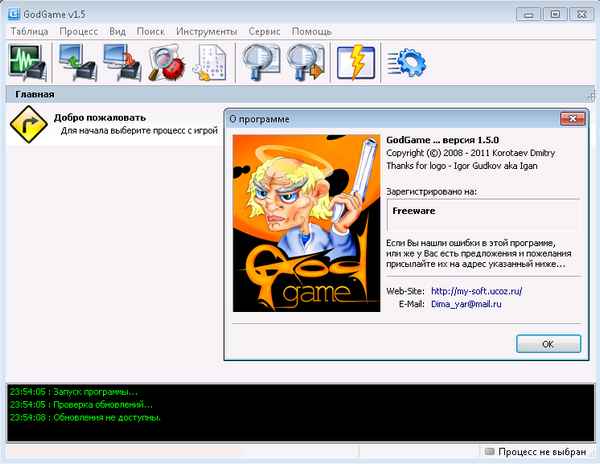 Если вы не можете пройти какую-нибудь игру — попробуйте использовать программы, приведенные в этой заметке. Они должны вам помочь!...
Если вы не можете пройти какую-нибудь игру — попробуйте использовать программы, приведенные в этой заметке. Они должны вам помочь!...
07 04 2024 2:58:21
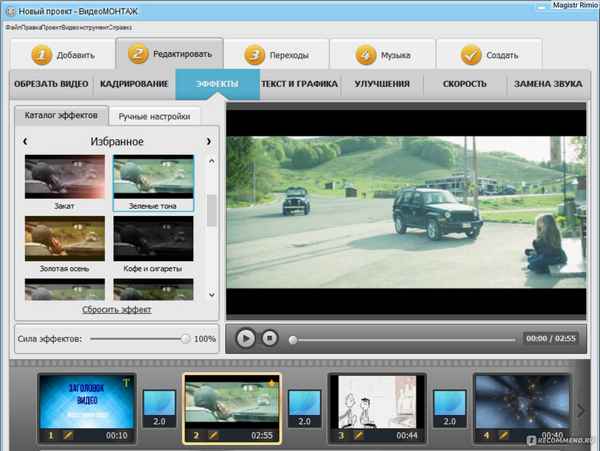 В статье я привел одни из самых лучших онлайн-видеоредакторов. Теперь нет нужды скачивать программу, ведь можно вести монтаж видео прямо в Интернете!...
В статье я привел одни из самых лучших онлайн-видеоредакторов. Теперь нет нужды скачивать программу, ведь можно вести монтаж видео прямо в Интернете!...
06 04 2024 15:40:26
 Небольшая инструкция по подключению обычной USB флешки к планшету или смартфону на Android. В статье используется специальный USB OTG адаптер - переходник с MicroUSB на обычный USB порт....
Небольшая инструкция по подключению обычной USB флешки к планшету или смартфону на Android. В статье используется специальный USB OTG адаптер - переходник с MicroUSB на обычный USB порт....
05 04 2024 2:27:33
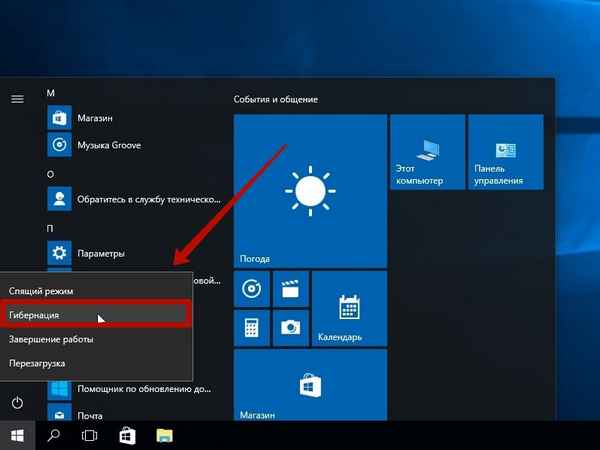 Из статьи вы узнаете как включить гибернацию в Windows, и добавить этот режим работы в меню ПУСК. Материал актуален для современных ОС Windows 7/8/10....
Из статьи вы узнаете как включить гибернацию в Windows, и добавить этот режим работы в меню ПУСК. Материал актуален для современных ОС Windows 7/8/10....
04 04 2024 23:10:58
 Очень простой способ соединить два видео в одно (можно объединять файлы, которые сжаты разными кодеками, с разным разрешением, размером, качеством и т.д.)....
Очень простой способ соединить два видео в одно (можно объединять файлы, которые сжаты разными кодеками, с разным разрешением, размером, качеством и т.д.)....
03 04 2024 6:33:54
 В статье приведено 3 способа, как можно зайти в BIOS или UEFI на ноутбуках ASUS. Инструкция пригодится всем, кто надумает переустановить Windows, поменять приоритет загрузки, изменить определенные параметры....
В статье приведено 3 способа, как можно зайти в BIOS или UEFI на ноутбуках ASUS. Инструкция пригодится всем, кто надумает переустановить Windows, поменять приоритет загрузки, изменить определенные параметры....
02 04 2024 20:36:47
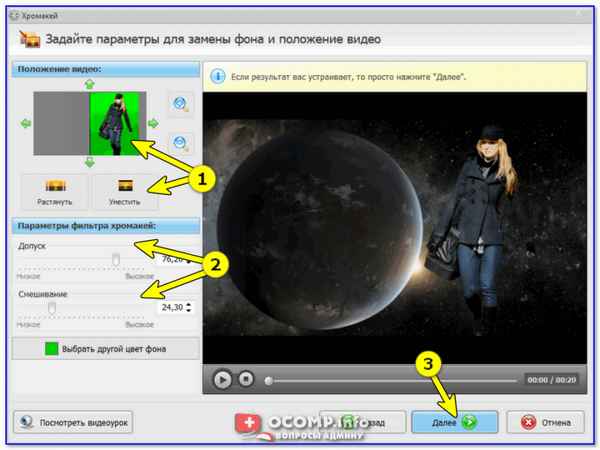 В статье приведен простой способ применения хромакея в домашних условиях (на примере показано, как заменить фон у видео)....
В статье приведен простой способ применения хромакея в домашних условиях (на примере показано, как заменить фон у видео)....
01 04 2024 15:27:15
 Стандартный просмоторщик картинок в Windows - никуда не годится. Именно поэтому, в этой статье порекомендую лучшие программы для просмотра картинок и фото!...
Стандартный просмоторщик картинок в Windows - никуда не годится. Именно поэтому, в этой статье порекомендую лучшие программы для просмотра картинок и фото!...
31 03 2024 1:37:15
Еще:
Компьютерное -1 :: Компьютерное -2 :: Компьютерное -3 :: Компьютерное -4 ::
